-
手机无线网络连接上但上不了网,小编告诉你手机无线网络连接上但上不了网
- 2018-07-13 09:50:25 来源:windows10系统之家 作者:爱win10
现在在这个网络这么发达的时代里,使用无线网络已逐渐成为社会的一种潮流。然而潮流也会有遇到“坑”的时候,这个“坑”就是手机无线网络连接上了但上不了网。那么该怎么解决呢?小编早已为你们准备好解决方法,小伙伴们接着往下看便知。
小伙伴们,小编今天给你们带来了非常nice的一件大礼物!那就是解决手机无线网络连接上了但上不了网的方法。你们听完我说的之后有没有心动的感觉呢?如果有的话,那就和小编一起接着往下看可好?come on ~everybody!
1.点开始菜单,然后再找到并点击“运行”,然后在打开的运行窗口中输入“ipconfig”,再点确定。
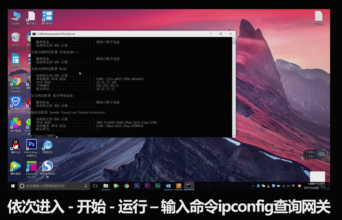
手机无线网络系统软件图解1
2.打开浏览器,输入网关地址,进入路由器设置。
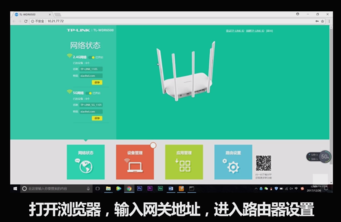
网络连接上但上不了网系统软件图解2
3.先选择“路由设置”,再点“无线设置”,查看信道和模式是否正确。
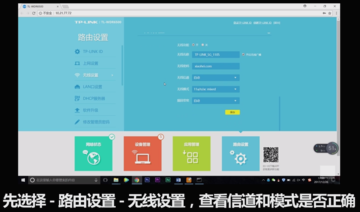
手机无线网络系统软件图解3
4.再点“上网设置”,查看WAN口连接方式,宽带拨号上网,是咱们一般家庭用网络。
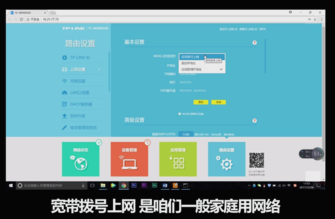
手机无线网络系统软件图解4
5.需要输入办理宽带时,运营商提供的账户和密码才能上网。
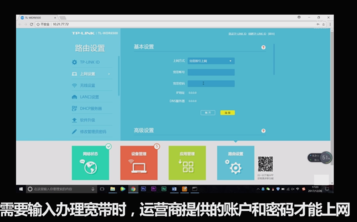
网络连接上但上不了网系统软件图解5
6.固定IP地址是公司企业为了管理较多的电脑终端,避免IP冲突的方式,需要和公司网关沟通IP设置。
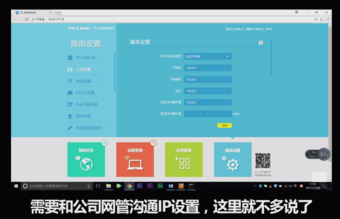
网络连接上但上不了网系统软件图解6
7.自动获取IP地址,就是咱们一般环境下的普通wifi网络这个模式,需要查看“LAN口设置”和“DHCP服务器设置”。
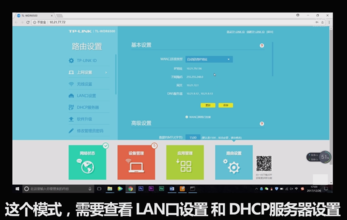
网络问题系统软件图解7
8.最主要的就是开启DHCP,路由器才能为电脑分配IP地址,这里要注意LAN口和DHCP的设置要在同一网关哦。

网络连接上但上不了网系统软件图解8
9.最后检查路由器是否有上网限制用户禁用等情况、将这些设置关闭。
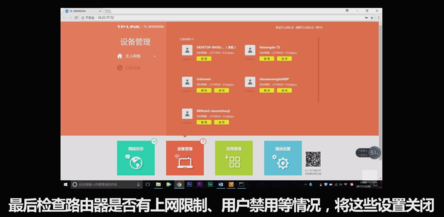
网络问题系统软件图解9
10.终极大招,路由器恢复出厂设置,也是个选择哦。
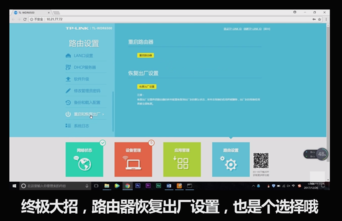
网络问题系统软件图解10
11.进入手机“WLAN”,开启、关闭WLAN开关,重新连接wifi。
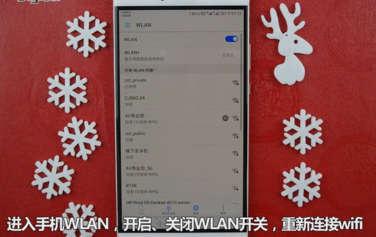
手机无线网络系统软件图解11
12.如果没有搞定的话,依次进入“设置”、“高级设置”、“备份和重置”、“还原网络设置”之后手机会自动重启,完美搞定。

上不了网系统软件图解12
以上就是解决的方法啦~~你们学会了不~~?
猜您喜欢
- 安全中心在那里打开2022-02-15
- windows7激活Windows的方法2023-04-22
- 无法激活iphone怎么办2022-08-05
- office2010激活工具怎么使用2022-07-10
- 2016系统重装大师_系统之家一键重装..2016-07-09
- 重装系统后没声音怎么办的解决教程..2022-01-01
相关推荐
- windows激活工具kms怎么使用 2022-07-08
- 系统之间win7系统一键重装的教程.. 2022-01-18
- office激活密钥和激活方法 2022-05-09
- 细说dat文件用什么软件打开.. 2022-06-22
- 激活英文怎么说 电脑激活的含义介绍.. 2022-12-25
- office365激活码在哪里输入 2022-08-20





 魔法猪一健重装系统win10
魔法猪一健重装系统win10
 装机吧重装系统win10
装机吧重装系统win10
 系统之家一键重装
系统之家一键重装
 小白重装win10
小白重装win10
 谷歌浏览器47版 v47.0.2526.106官方版(32/64位)
谷歌浏览器47版 v47.0.2526.106官方版(32/64位) 萝卜家园ghost win8 64位专业版v201702
萝卜家园ghost win8 64位专业版v201702 雨林木风win7免激活64位免费修正版v2023.04
雨林木风win7免激活64位免费修正版v2023.04 PicPick v3.2 简体中文版 (免费优秀的屏幕截图软件)
PicPick v3.2 简体中文版 (免费优秀的屏幕截图软件) 网络流浪统计辅助 v2.3.0.1 官方版(网络流量统计条)
网络流浪统计辅助 v2.3.0.1 官方版(网络流量统计条) 雨林木风ghost win7 x64 旗舰版201605
雨林木风ghost win7 x64 旗舰版201605 雨林木风ghos
雨林木风ghos 深度技术ghos
深度技术ghos 深度技术win1
深度技术win1 小小浏览器 v
小小浏览器 v 雨林木风win1
雨林木风win1 Windows 7 Lo
Windows 7 Lo 多屏互动浏览
多屏互动浏览 雨林木风Ghos
雨林木风Ghos 雨林木风 Gho
雨林木风 Gho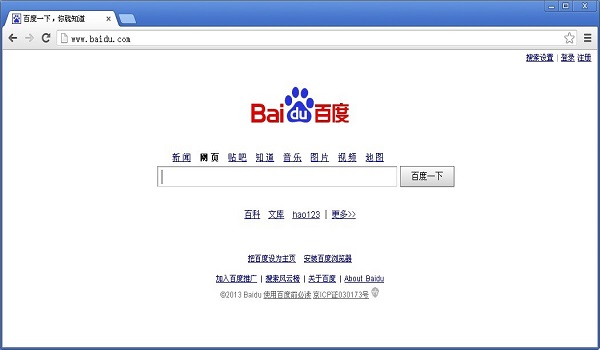 谷歌浏览器v2
谷歌浏览器v2 技术员联盟 G
技术员联盟 G 360浏览器3.9
360浏览器3.9 粤公网安备 44130202001061号
粤公网安备 44130202001061号